Cum să vă creați propriul ton de apel pentru iPhone
Ați dorit vreodată să vă creați propriul ton de apeldin colecția ta de muzică pentru iPhone? Poate o anumită parte dintr-o melodie groovy vă place. Iată câteva opțiuni pentru a le face printr-un serviciu online sau direct în iTunes.
Crearea tonurilor de apel folosind iTunes în Windows
Nu este chiar atât de dificil să creezi un ton de apel folosind iTunes pe un Mac sau PC. Aici o fac pe un sistem Windows, dar procesul este similar pe un Mac.
Lansați iTunes și selectați melodia pe care doriți să o convertiți la ton de apel. După aceea, faceți clic dreapta pe melodie și faceți clic pe Obțineți informații.
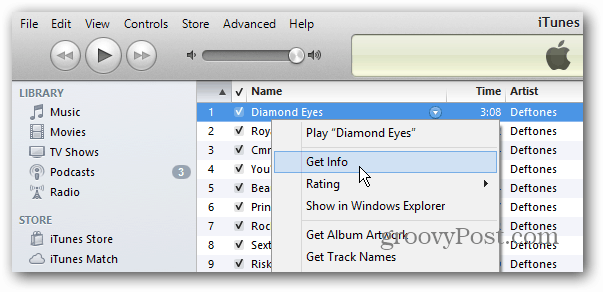
Apoi faceți clic pe fila Opțiuni. Tonul de apel poate fi maxim 30 de secunde deci depinde de tine dacă vrei să faci 30secunde sau mai scurte. Puteți selecta orice parte a unei piese, nu trebuie să fie doar începutul, ci trebuie să fie doar 30 de secunde. Trebuie doar să selectați ora Start și Stop, apoi faceți clic pe OK.
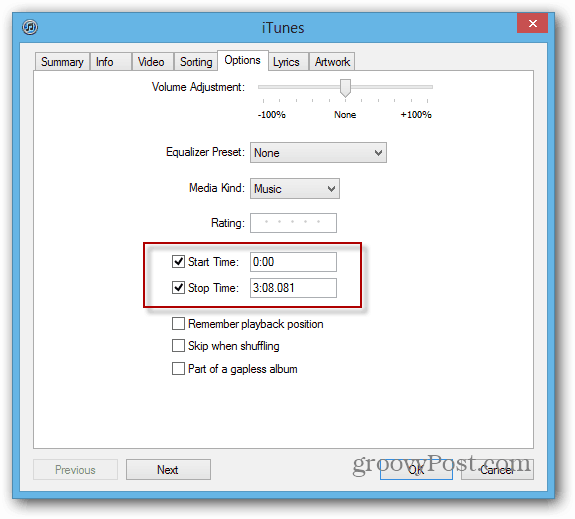
Acum faceți clic dreapta pe melodie din nou și de data aceasta faceți clic pe Create AAC Version.
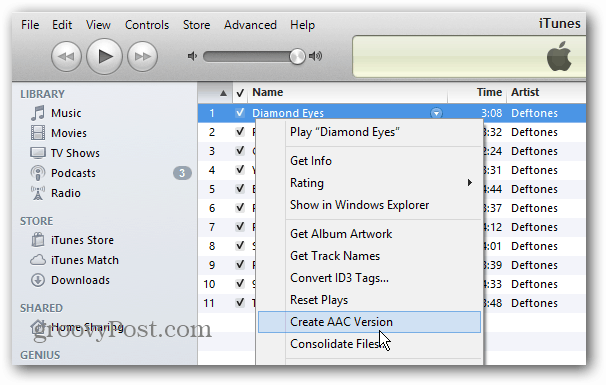
O copie a aceleiași melodii va apărea în biblioteca iTunes cu o durată mai scurtă selectată. Faceți clic dreapta pe el și faceți clic pe Afișare în Windows Explorer.
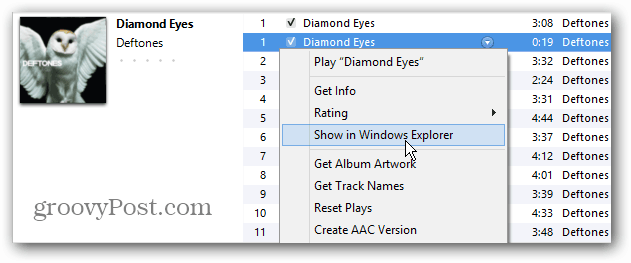
Exploratorul Windows se asigură că fișierul apareextensie. Dacă nu, puteți seta Windows-ul să afișeze tipuri de extensii de fișiere. Acum este timpul să schimbe extensia fișierului nou creat. Redenumiți fișierul și schimbați formatul în .m4r. Acesta este tipul de fișier pe care îl folosește iPhone-ul dvs. pentru tonuri de apel. Când apare mesajul care vă întreabă dacă sunteți sigur că doriți să-l schimbați, faceți clic pe Da.
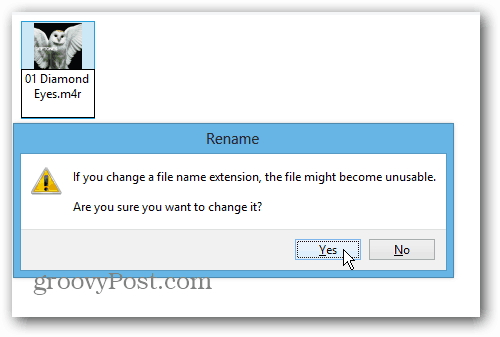
Deschideți iTunes și mergeți la Fișier >> Adaugă fișier la bibliotecă.
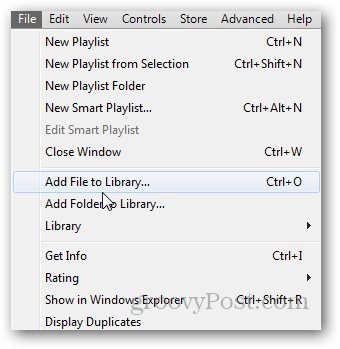
Căutați la locația fișierului m4r pe care l-ați creat și selectați-l.
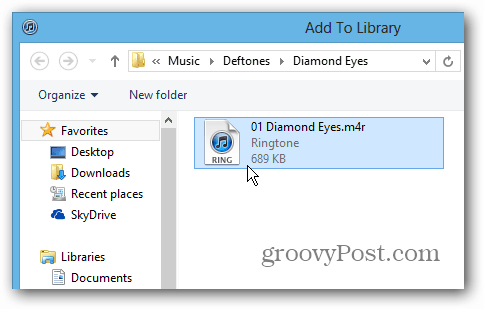
Apoi, veți vedea un folder Tones în iTunesbibliotecă. Tot ce trebuie să faceți acum este să conectați iPhone-ul la iTunes și să-l sincronizați cu dispozitivul dvs. fie glisând fișierul pe dispozitiv, fie făcând clic pe butonul de sincronizare.
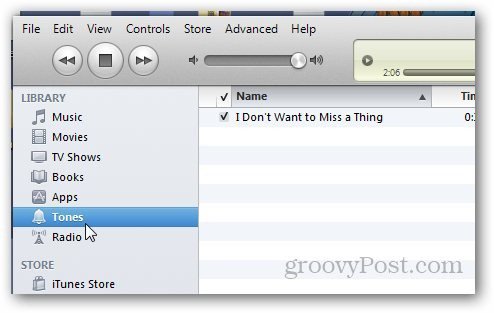
Creați un ton de apel online
Dacă considerați că procesul de mai sus este obositor șiconsumând timp, poate doriți să utilizați un instrument online. Preferatul meu este Audiko Ringtone Maker. Încărcați doar melodia din care doriți să faceți un ton de apel.
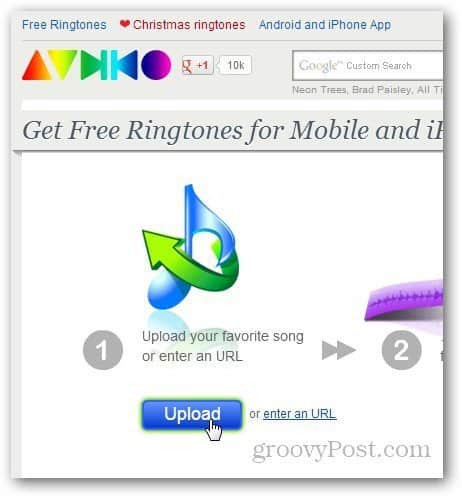
Selectați ora pe care doriți să o utilizați ca ton de apel și faceți clic pe Creare ton de apel.
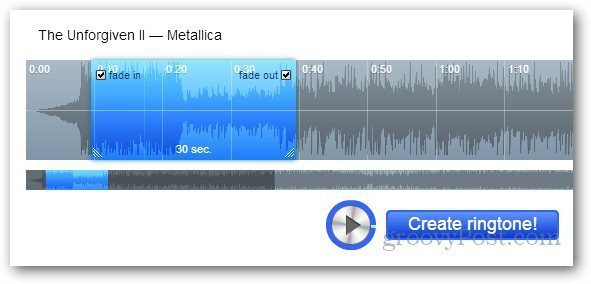
Acesta va încărca fișierul și va crea automat un ton de apel din acesta. Odată creat, acesta vă va oferi linkul de descărcare la, utilizați același pas menționat mai sus pentru a adăuga fișierul pe iPhone.
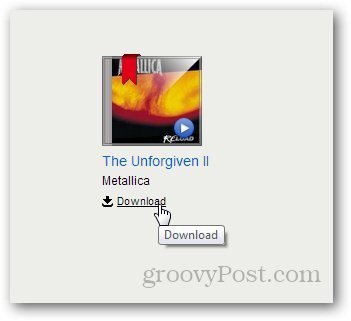
Setarea tonului de apel personalizat
Pentru a utiliza noul ton de apel, pe iPhone, accesați Setări >> Sunete.

În modele de sunet și vibrații atingeți Ton de apel.
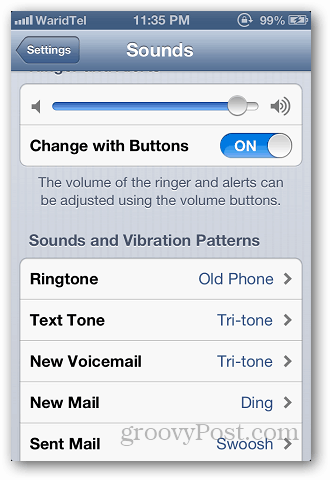
În partea de sus a listei, veți vedea tonul de apel nou creat. Selectați-l și ați terminat.
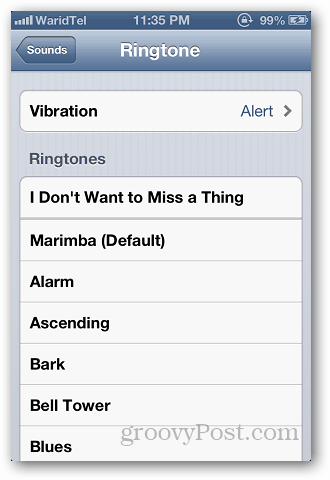
Rețineți că puteți crea doar un ton de apelmelodii care sunt libere de Digital Rights Management (DRM). Doar ține cont de melodiile pe care le-ai cumpărat cu ani în urmă, când Apple mai avea DRM atașat la piesă.
De asemenea, cu un Mac, puteți crea un ton de apel cuGarageBand dacă îl aveți. - dar vom arunca o privire la asta într-un articol viitor. Dacă utilizați o metodă diferită pentru a vă face propriile tonuri de apel personalizate, lăsați un comentariu și spuneți-ne despre asta!

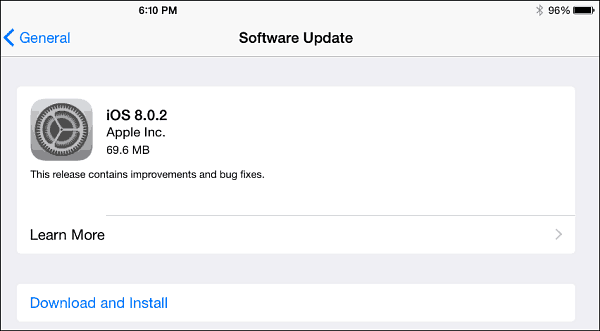





![Efectuați cu ușurință propriile tonuri de apel gratuite folosind Audacity [Cum să faceți]](/images/freeware/easily-make-your-own-free-ringtones-using-audacity-how-to.png)


Lasa un comentariu